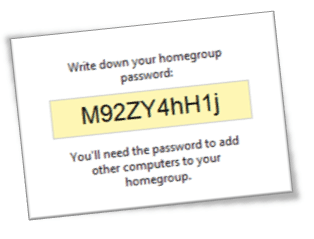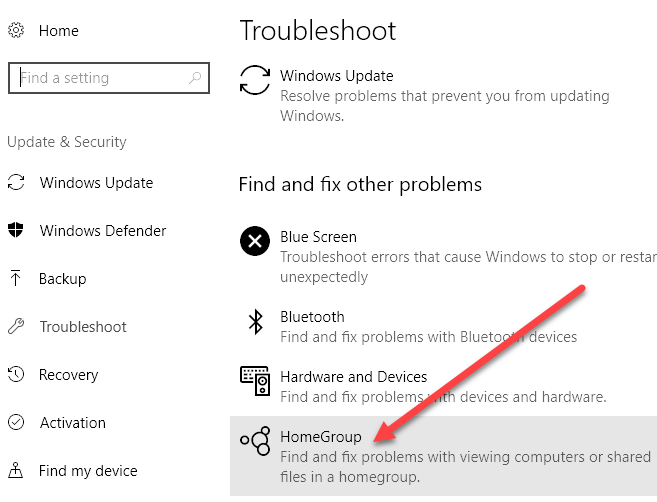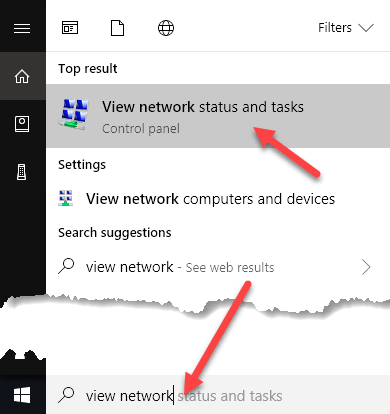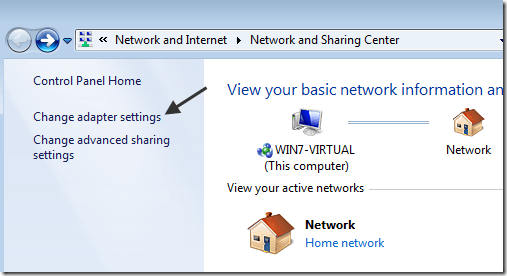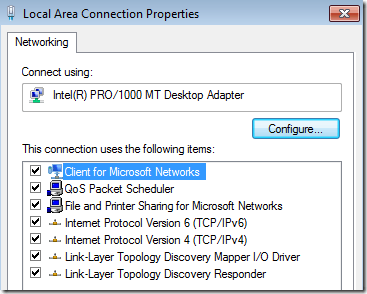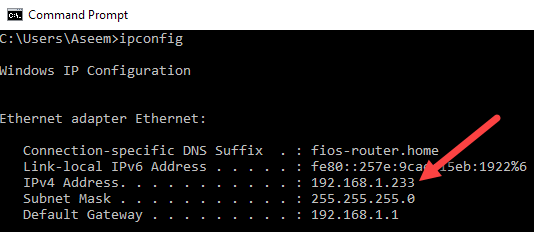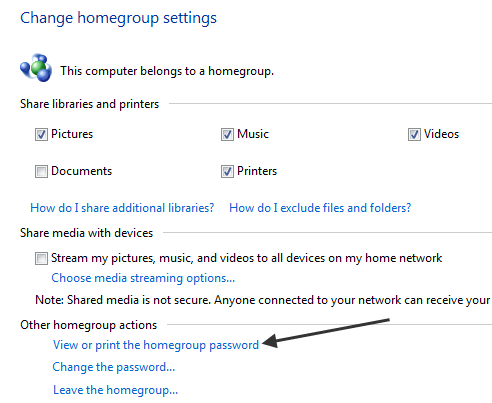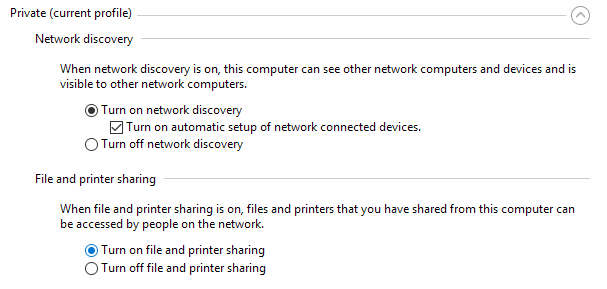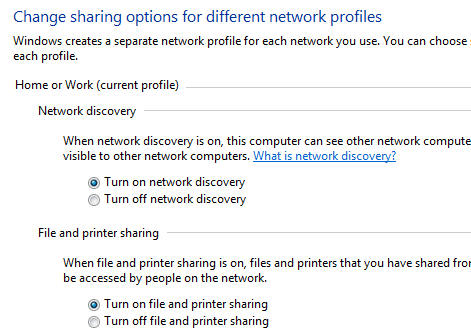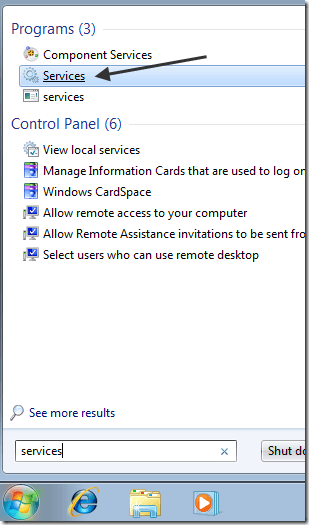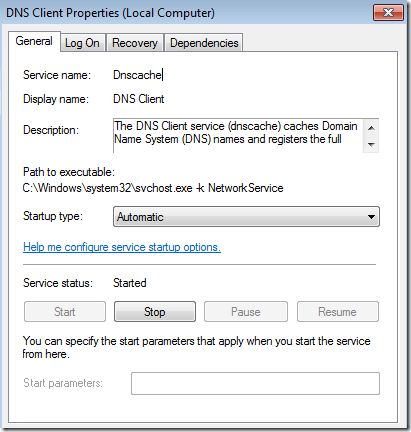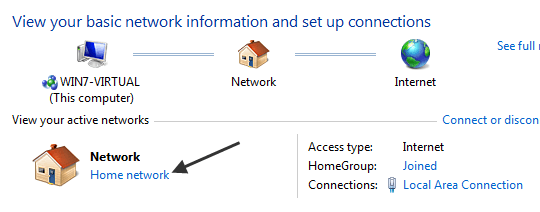Auparavant, j'ai écrit un article sur la façon de configurer et configurer un groupe HomeGroup Windows. C'est un processus assez simple et la plupart des gens n'auront pas de problèmes pour le faire fonctionner. Cependant, comme avec toute fonctionnalité compliquée de Windows, les choses peuvent mal tourner!
L'un des principaux problèmes est que les gens ne peuvent tout simplement pas joindre un ordinateur Windows à un groupe résidentiel! Les groupes d'appartenance sont différents des groupes de travail parce qu'ils sont supposés rendre la mise en réseau entre les ordinateurs Windows 7/8/10 super simple. Les groupes de travail sont ce que vous avez dû utiliser pour partager des données entre les ordinateurs Vista et XP, mais vous pouvez également joindre un ordinateur XP à un groupe résidentiel.
Dans cet article, je vais essayer de passer en revue toutes les différentes raisons pour lesquelles vous ne pourriez pas accéder à votre groupe résidentiel. Si votre problème n'est pas résolu ci-dessous, postez un commentaire et je tenterai de vous aider.
Exécutez l'utilitaire de dépannage
Avant de faire quoi que ce soit, il est préférable d'essayer le Dépanneur Windows pour les groupes de maison. Cliquez simplement sur Démarrer, tapez dépannage, puis cliquez sur l'option HomeGroup. Dans Windows 7, cliquez sur Afficher toutpour afficher la liste de tous les dépanneurs.
Il vérifie automatiquement tous les paramètres requis pour le groupe résidentiel pour fonctionner correctement et vous dire s'il y a un problème ou non. Habituellement, il peut aussi essayer de résoudre les problèmes potentiels.
IPv6 doit être activé
Pour pouvoir utiliser la nouvelle fonctionnalité HomeGroup de Windows 7/8/10, vous devez effectuer Assurez-vous que IPv6 est activé. Vous pouvez vérifier si IPv6 est activé sur votre ordinateur en cliquant sur Démarrer et en saisissant Afficher l'état du réseaudans la zone de recherche .Cela va ouvrir Réseau et partage Centre.
Cliquez ensuite sur Modifier les paramètres de l'adaptateurdans le volet de gauche de la boîte de dialogue:
Enfin, faites un clic droit sur votre connexion réseau et choisissez Propriétés. Vous devriez voir ici la version 6 du protocole Internet (TCP / IPv6) et la version 4 (TCP / IPv4) dans la liste et les deux devraient être vérifiées.
Notez que le paramètre de registre n'est parfois pas mis à jour même si vous activez IPv6 via l'interface graphique. Vous pouvez donc vérifier le paramètre dans le registre en accédant à la clé suivante:
HKEY_LOCAL_MACHINE\SYSTEM\CurrentControlSet\Services\Tcpip6\Parameters
Dans le volet droit, cliquez avec le bouton droit sur DisabledComponentset sélectionnez Modifier. Assurez-vous que la valeur est définie sur 0. Si elle est définie sur FF, IPv6 a été désactivé.
Connecté au même réseau
Bien que cela puisse sembler évident, vous devez vous assurer l'ordinateur est connecté au même réseau que le HomeGroup. Seuls les ordinateurs du même sous-réseau pourront se connecter au HomeGroup, donc si vous avez un routeur sans fil, ce ne seront que les ordinateurs connectés à ce routeur.
Vous pouvez vérifier si vos ordinateurs sont sur le même réseau en allant à l'invite de commande et en tapant IPCONFIG. Les trois premières parties de l'adresse IP doivent être identiques, c'est-à-dire 192.168.0.x ou 10.0.1.x.
Mot de passe HomeGroup
Assurez-vous que le mot de passe du HomeGroup n'a pas changé. Vous pouvez vérifier le mot de passe du HomeGroup sur un autre ordinateur, puis l'utiliser pour rejoindre le HomeGroup.
Vous pouvez trouver le mot de passe du HomeGroup en accédant au Panneau de configuration et en ouvrant HomeGroup. Cliquez ensuite sur Afficher ou imprimer le mot de passe du HomeGroup.
Si nécessaire, modifiez le mot de passe du HomeGroup sur le ordinateur que vous essayez de vous connecter au HomeGroup.
Firewalls
Assurez-vous que tous les pare-feu tiers sont désactivés comme Comodo, etc. Parfois, les programmes anti-virus sont également fournis avec un pare-feu comme Norton, McAfee Security et Kaspersky. Ces programmes peuvent bloquer les connexions et vous empêcher de vous connecter à un HomeGroup.
Vous devez également vous assurer que le partage de fichiers et d'imprimantes est activé et autorisé via le pare-feu. Cliquez sur Démarrer et tapez partage. Cliquez ensuite sur Gérer les paramètres de partage avancés.
Sous le profil Privéuniquement, assurez-vous de sélectionner Activer le partage de fichiers et d'imprimantes. Cela devrait automatiquement ajouter la règle au pare-feu Windows également pour le profil privé. En outre, vous souhaitez activer ici plus de paramètres, que je mentionne ci-dessous.
Activer la découverte réseau
Assurez-vous que la découverte réseau est activée sur votre PC Windows 7/8/10 . Pour ce faire, allez dans Panneau de configuration, puis Centre Réseau et partage et cliquez sur Modifier les paramètres de partage avancésdans le volet de gauche.
Assurez-vous que le bouton radio Activer la découverte du réseauest sélectionné. Il devrait être activé par défaut, mais si quelqu'un a changé vos paramètres, cela pourrait aussi causer le problème.
Synchroniser les horloges
Allez sur chaque ordinateur et assurez-vous que toutes les horloges sont affichées l'heure correcte. Si les horloges ne sont pas synchronisées, la fonction HomeGroup ne fonctionnera pas. Si votre ordinateur est connecté à Internet, il devrait automatiquement prendre l'heure correcte.
La seule occasion où ce n'est pas le cas si vous êtes dans un domaine, alors les horloges doivent être synchronisées avec le contrôleur de domaine . Vous devrez peut-être vérifier les paramètres du serveur de temps si ce n'est pas le cas.
Services Windows 7/8/10
Pour que la fonction de mise en réseau HomeGroup fonctionne, il faut certains services Windows qui doivent être activés et en cours d'exécution. Si vous avez utilisé un programme pour désactiver les services ou les désactiver manuellement, cela peut être à l'origine du problème.
Les services qui doivent être activés sont listés ci-dessous:
Vous pouvez activer les services en cliquant sur Démarrer et en tapant "services" puis en cliquant sur sur Services.
Dans la boîte de dialogue Services, double-cliquez sur le service et assurez-vous que Type de démarrageest défini sur Automatique et cliquez sur Démarrerpour activer le service.
Définir l'emplacement réseau sur Accueil
Une autre raison pour laquelle vous ne pouvez pas accéder à votre HomeGroup est qu'il ne fonctionne que pour les réseaux domestiques où vous avez confiance en tous les ordinateurs. Si, pour une raison quelconque, vous avez choisi Travail, Public ou Domaine, alors HomeGroups ne fonctionnera pas.
Vous pouvez vérifier cela en allant sur Centre Réseau et partage et en regardant sous Réseau. S'il n'est pas défini sur Réseau domestique, vous pouvez le modifier en cliquant sur le lien et en choisissant le nouvel emplacement réseau.
Le routeur prend en charge IPv6
Ceci est Ce n'est plus un problème, mais juste pour couvrir toutes les bases, vous devez vous assurer que votre routeur peut supporter le protocole IPv6. Sinon, Windows 7/8/10 ne peut pas communiquer avec les autres ordinateurs utilisant HomeGroup. Tout routeur relativement nouveau le supportera, donc à moins d'avoir un vieux routeur, ça devrait aller.
Si vous avez essayé tout ça et que vous ne pouvez toujours pas vous connecter à un HomeGroup, postez un commentaire et je verra si je peux aider. Profitez-en!